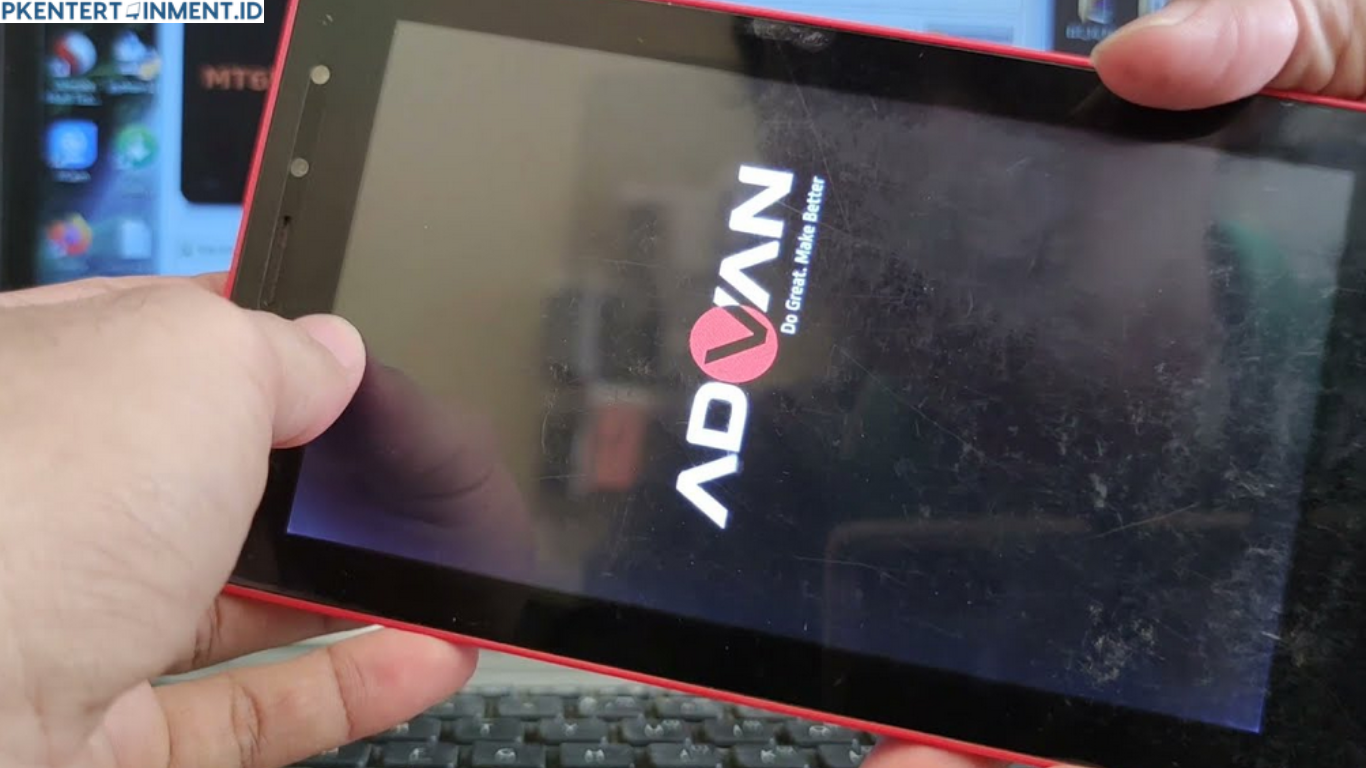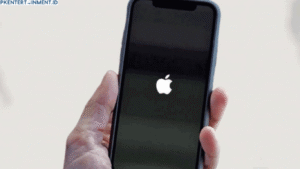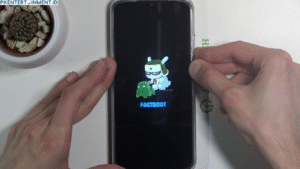Pernahkah kamu mengalami tablet Advan Tab 8001 yang tiba-tiba lemot, error, atau bahkan stuck di logo? Tenang, kamu tidak sendirian. Banyak pengguna tablet ini yang menghadapi masalah serupa, dan salah satu solusi paling ampuh untuk mengatasinya adalah dengan melakukan proses flash. Namun, ada kekhawatiran besar yang sering muncul — “Apakah data saya akan hilang kalau di-flash?”
Kabar baiknya, ada cara untuk melakukan flash Advan Tab 8001 tanpa kehilangan data. Artinya, kamu bisa memperbaiki sistem tablet tanpa harus mengorbankan foto, video, aplikasi, atau file penting di dalamnya. Di artikel ini, aku akan menjelaskan langkah-langkahnya dengan bahasa yang ringan, mudah dipahami, dan pastinya aman kamu ikuti.
Daftar Isi Artikel
Apa Itu Flashing dan Kenapa Perlu Dilakukan
Sebelum masuk ke tahap praktek, penting untuk kamu tahu dulu apa sebenarnya fungsi dari proses flashing.
Flashing adalah proses menulis ulang sistem operasi (firmware) pada perangkat Android. Bayangkan seperti kamu melakukan instal ulang pada laptop atau PC — sistem yang rusak atau error akan digantikan dengan sistem baru yang bersih dan stabil.
Flashing perlu dilakukan kalau tablet kamu mengalami hal-hal berikut:
- Tablet sering restart sendiri atau hang
- Muncul error “Unfortunately app has stopped” secara berulang
- Tidak bisa masuk ke menu utama
- Stuck di logo Advan
- Lemot parah meski sudah di-reset
Dengan melakukan flash, semua masalah di atas bisa diselesaikan tanpa perlu membawanya ke service center.
Persiapan Sebelum Flash Advan Tab 8001
Sebelum mulai, pastikan kamu menyiapkan beberapa hal penting agar prosesnya berjalan lancar dan aman. Karena kita ingin flash tanpa kehilangan data, maka persiapannya harus ekstra hati-hati.
1. Backup Data Penting
Walaupun tujuan kita adalah agar data tidak hilang, tetap lebih aman kalau kamu membackup file penting ke laptop, kartu SD, atau cloud. Hal ini untuk jaga-jaga kalau terjadi kesalahan kecil saat proses flashing.
2. Pastikan Baterai Minimal 70%
Proses flashing bisa memakan waktu sekitar 10–20 menit. Jadi, pastikan daya baterai tablet cukup agar tidak mati di tengah proses yang bisa menyebabkan kerusakan sistem.
3. Unduh Firmware Resmi
Cari firmware asli Advan Tab 8001 dari situs resmi Advan atau sumber terpercaya. Pastikan versinya sesuai dengan tipe tablet kamu agar tidak menimbulkan error baru setelah proses flash selesai.
4. Siapkan Driver dan Tool
Untuk melakukan flash tanpa kehilangan data, kamu butuh:
- SP Flash Tool (software untuk flashing)
- MTK USB Driver (agar tablet terdeteksi di PC)
- Firmware Advan Tab 8001 yang sesuai
Pastikan semuanya sudah terinstal dan siap digunakan di laptop atau komputer kamu.
Langkah-Langkah Cara Flash Advan Tab 8001 Tanpa Kehilangan Data
Sekarang kita masuk ke bagian utama: proses flashing itu sendiri. Di sini kamu akan belajar cara melakukannya dengan aman agar data tetap tersimpan.
Langkah 1: Ekstrak File Firmware
Setelah mengunduh firmware, ekstrak file-nya menggunakan aplikasi seperti WinRAR atau 7Zip. Pastikan hasil ekstraknya berisi beberapa file, termasuk file dengan format .scatter yang akan digunakan nanti di SP Flash Tool.
Langkah 2: Jalankan SP Flash Tool
Buka aplikasi SP Flash Tool di komputer kamu. Setelah terbuka, klik menu Scatter-loading dan arahkan ke file scatter yang tadi diekstrak dari firmware. File ini berfungsi untuk memberitahu software bagian mana saja dari sistem yang akan diflash.
Langkah 3: Ubah Mode Flash ke “Download Only”
Nah, ini bagian penting!
Agar data kamu tidak hilang, pastikan opsi mode flashing diatur menjadi Download Only, bukan Format All + Download. Mode ini akan memperbarui sistem tanpa menghapus data pengguna.
Langkah 4: Hubungkan Tablet ke PC
Matikan tablet kamu terlebih dahulu. Setelah itu, sambungkan ke komputer menggunakan kabel USB asli atau kabel yang masih bagus. SP Flash Tool biasanya akan otomatis mengenali perangkat kamu.
Langkah 5: Mulai Proses Flash
Klik tombol Download di SP Flash Tool dan tunggu hingga proses berjalan. Kamu akan melihat indikator warna kuning atau merah yang menandakan proses flashing sedang berlangsung. Jangan cabut kabel selama proses ini.
Langkah 6: Tunggu Hingga Selesai
Setelah proses selesai, akan muncul tanda centang hijau bertuliskan “Download OK”. Itu artinya proses flashing berhasil dan tablet kamu siap digunakan lagi.
Langkah 7: Nyalakan Kembali Tablet
Cabut kabel USB, lalu nyalakan tablet seperti biasa. Proses booting pertama setelah flashing biasanya agak lama, sekitar 5–10 menit. Jangan panik, itu hal yang normal.
Setelah Flashing: Apa yang Harus Kamu Lakukan
Setelah tablet menyala, periksa apakah semua aplikasi dan data masih ada. Jika kamu menggunakan mode “Download Only” tadi, maka seharusnya file pribadi tetap aman. Namun, beberapa pengaturan sistem mungkin akan kembali ke default.
Berikut beberapa hal yang bisa kamu lakukan setelah flashing:
- Perbarui aplikasi penting agar kompatibel dengan sistem yang baru.
- Aktifkan kembali akun Google untuk sinkronisasi otomatis.
- Periksa penyimpanan internal untuk memastikan data tidak ada yang corrupt.
- Lakukan reboot ulang sekali lagi agar sistem benar-benar stabil.
Kelebihan Flash Tanpa Kehilangan Data
Banyak orang menganggap flashing selalu berarti “hapus semua data”. Padahal, dengan metode yang benar, kamu bisa memperbaiki sistem tanpa kehilangan file penting. Berikut beberapa kelebihan metode ini:
- Data pribadi tetap aman
- Tidak perlu waktu lama untuk mengatur ulang aplikasi
- Risiko error lebih kecil dibanding metode format penuh
- Bisa langsung digunakan setelah selesai flash
Selain itu, kamu juga akan merasakan performa tablet yang jauh lebih cepat dan responsif karena sistem sudah diperbarui.
Tips Tambahan Agar Flash Berhasil Tanpa Masalah
- Gunakan kabel USB berkualitas baik agar koneksi tidak terputus
- Jangan jalankan aplikasi lain saat proses flash berlangsung
- Pastikan firmware benar-benar sesuai dengan tipe Advan Tab kamu
- Selalu gunakan komputer dengan sistem operasi stabil (Windows 10/11 disarankan)
Jika setelah proses selesai tablet masih bermasalah, kamu bisa ulangi langkah-langkah di atas dengan firmware versi berbeda atau update driver-nya.
Kesimpulan
Melakukan cara flash Advan Tab 8001 tanpa kehilangan data sebenarnya tidak sulit, asalkan kamu mengikuti langkah-langkah dengan hati-hati. Dengan metode Download Only pada SP Flash Tool, kamu bisa memperbaiki berbagai masalah sistem tanpa mengorbankan file penting di tablet.
Ingat, selalu berhati-hati dalam setiap langkah, dan pastikan semua file yang kamu gunakan berasal dari sumber terpercaya. Dengan begitu, proses flashing akan aman, cepat, dan tentunya tanpa kehilangan data yang kamu sayangi.